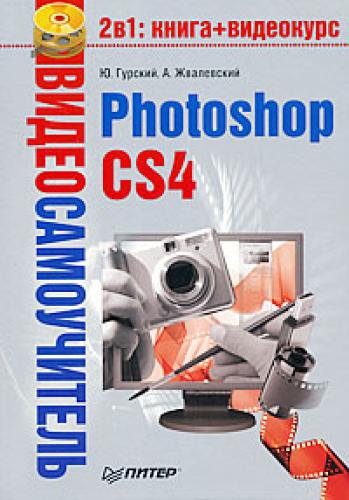На следующем этапе от вас потребуют указать степень освещенности вашего рабочего места (опять в градусах Кельвина). Как правило, лучше всего установить Same as Hardware (В соответствии с установками аппаратной части) – тогда будет использована цветовая температура монитора. Последний раз нажимаем Далее и подходим к финальному этапу. Здесь вам предложат оценить выполненную калибровку. Установив переключатель в положение Before (До), вы увидите, как выглядело изображение на мониторе до настройки цвета, а выбрав After (После) – по окончании настройки.
Теперь можно нажать кнопку Готово и сохранить профиль в виде файла. Профиль будет автоматически подключен, а его параметры использованы при отображении в Photoshop.
Следует отметить, что проведенная таким образом калибровка дает довольно приблизительное соответствие цвета. Однако точная доводка потребует проведения эксперимента.
Возьмем какую-нибудь фотографию и распечатаем ее. Различия будут видны невооруженным глазом. Как правило, на мониторе изображение гораздо ярче и насыщеннее. Часто различается и оттенок: на экране все красноватое, а на бумаге синеватое или зеленоватое. Могут быть и другие отличия по цвету. Чтобы компенсировать их, запускаем Adobe Gamma. Можно сразу в варианте Control Panel (Панель управления) (рис. 2.7).
Рис. 2.7. Adobe Gamma в виде панели управления
Введите новое имя в поле Description (Описание). Например, Epson или Digital Studio. Снимите флажок View Single Gamma Only (Показывать только общую гамму) и перемещайте ползунки под цветными квадратиками до тех пор, пока не добьетесь соответствия оригинала и распечатки. Предупреждаем: дело это тяжелое и требующее выдержки. Сохраните новый профиль и напечатайте еще одну фотографию.
Скорее всего, она тоже не будет точно совпадать по цвету. Значит, профиль придется корректировать еще раз. Абсолютно точного соответствия добиться не получится, так как существуют принципиальные ограничения.
• Adobe Gamma – удобная, но не вполне профессиональная программа. В умелых руках она может обеспечить до 80 % соответствия цветов, но не более. Большую точность можно получить только с помощью всякого рода дорогостоящих устройств.
• Если вы купите монитор профессионального класса и научитесь использовать калибратор, то свой экран настроить сможете. Но кто откалибрует принтеры, на которых вы будете печатать фотографии? Кто за них поручится? Проведите эксперимент: распечатайте одну и ту же картинку на одном и том же выводном устройстве с интервалом в неделю. Разница будет заметна. Причин много: изменение влажности воздуха, температуры, количества тонера или краски в картридже.
• Даже дорогостоящие устройства не обеспечат абсолютного соответствия картинки на мониторе и бумаге. Причина – в различном способе формирования изображения. На экране оно светится